Hvernig á að framkvæma vírusskönnun í Windows 10

Windows 10 kemur með innbyggðri vírusvörn í formi Windows Security (áður þekkt sem Windows Defender). Ef þig grunar að tækið þitt hafi a
Til að koma í veg fyrir að Windows 10 sendi vírussýni til Microsoft:
Opnaðu Windows öryggisforritið (áður Windows Defender öryggismiðstöð).
Smelltu á "Virrus og ógnunarvörn."
Smelltu á „Stjórna stillingum“ undir „Virnstillingar fyrir vírus og ógn“.
Smelltu á „Sjálfvirk sýnishornssending“ hnappinn til að snúa honum í „slökkt“ stöðu.
Þegar Windows 10 finnur nýja ógn á tækinu þínu mun það sjálfkrafa senda vandamálaskrána til Microsoft. Þetta gerir fyrirtækinu kleift að greina ógnina og þróa nýjar vírusvarnarskilgreiningar sem hjálpa til við að bera kennsl á hana í framtíðinni.
Þó að þessi sýnismiðlun hjálpi til við að bæta heildaröryggi Windows vistkerfisins gæti það valdið þér óþægindum. Þrátt fyrir að Windows biðji þig um hvort "líklegt" sé að sýni innihaldi persónulegar upplýsingar, gætirðu kosið að slökkva alveg á sýnishornssendingum.

Viðkomandi valmöguleika er að finna í Windows Security appinu (áður þekkt sem Windows Defender Security Center fyrir Windows 10 október 2018 uppfærsluna). Ræstu forritið og ýttu á "Virrus og ógnunarvörn" reitinn á heimasíðunni.
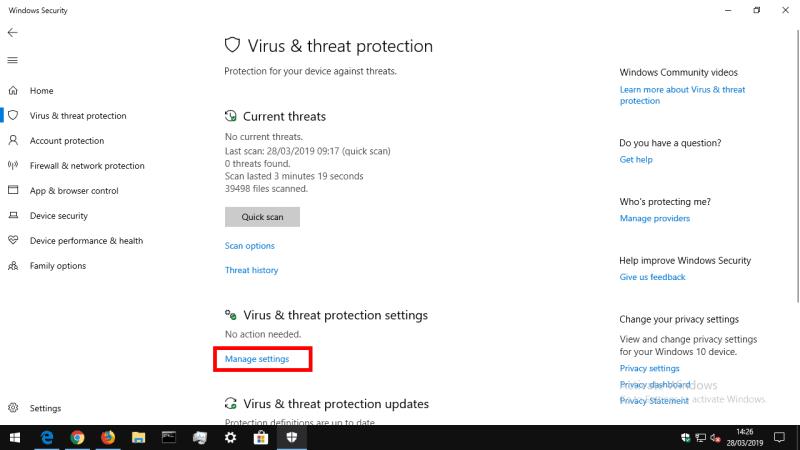
Næst skaltu smella á hlekkinn „Stjórna stillingum“ undir fyrirsögninni „Veiran og ógnunarstillingar“. Þessi skjár stjórnar því hvernig Windows skynjar og bregst við mögulegum vírusum á tölvunni þinni.
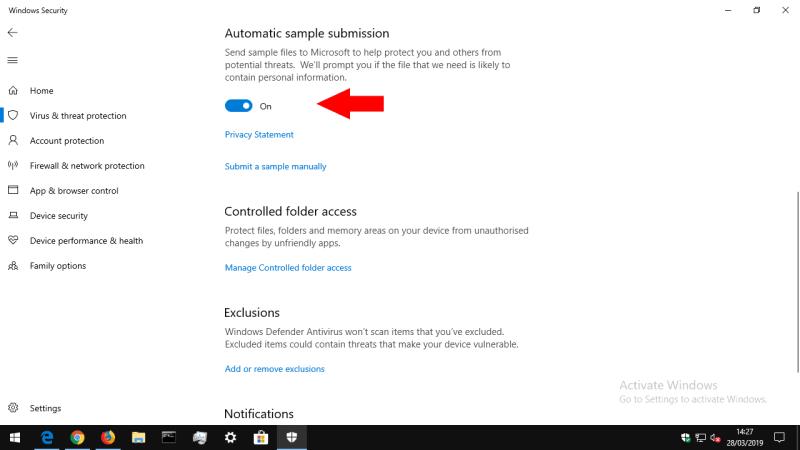
Viðkomandi valkostur í okkar tilgangi er undir hnappinum „Sjálfvirk sýnishornssending“. Ef það er virkt skaltu einfaldlega smella á það til að slökkva á sjálfvirkri sýnishornssendingu. Skrár sem hugsanlega eru erfiðar verða ekki lengur sendar til Microsoft þegar þær finnast eða settar í sóttkví í tækinu þínu.
Microsoft varar við því að slökkt sé á sýnishornssendingum gæti það haft áhrif á skilvirkni skýjaverndar Windows Defender. Þar af leiðandi er mögulegt að þú missir af allra nýjustu vírusvarnarskilgreiningunum sem skýjaþjónar Microsoft bjóða upp á. Þú ættir að hugsa þig tvisvar um áður en þú slekkur á þessum valkosti – þetta er viðkvæmt jafnvægisatriði á milli þess að vernda einkalíf þitt og halda tækinu þínu öruggu.
Windows 10 kemur með innbyggðri vírusvörn í formi Windows Security (áður þekkt sem Windows Defender). Ef þig grunar að tækið þitt hafi a
Þegar Windows 10 finnur nýja ógn á tækinu þínu mun það sjálfkrafa senda vandamálaskrána til Microsoft. Þetta gerir fyrirtækinu kleift að greina
Þarf ég vírusvarnarforrit? Það er ein af algengustu spurningum nýrra tölvukaupenda, eins og sést af efstu uppástungum um sjálfvirka útfyllingu leitar frá
Þó að sjónvarp muni líklega virka vel án nettengingar ef þú ert með kapaláskrift, eru bandarískir notendur farnir að skipta yfir í nettengingu
Eins og í hinum raunverulega heimi mun sköpunarverkið þitt í Sims 4 á endanum eldast og deyja. Simsar eldast náttúrulega í gegnum sjö lífsstig: Barn, Smábarn, Barn, Unglingur,
Obsidian er með margar viðbætur sem gera þér kleift að forsníða glósurnar þínar og nota línurit og myndir til að gera þær þýðingarmeiri. Þó að sniðmöguleikar séu takmarkaðir,
„Baldur's Gate 3“ (BG3) er grípandi hlutverkaleikur (RPG) innblásinn af Dungeons and Dragons. Þetta er umfangsmikill leikur sem felur í sér óteljandi hliðarverkefni
Með útgáfu Legend of Zelda: Tears of the Kingdom geta aðdáendur komist inn í anda leiksins með besta HD veggfóðurinu. Meðan þú gætir notað
https://www.youtube.com/watch?v=LKqi1dlG8IM Margir spyrja, hvað heitir þetta lag? Spurningin hefur verið til síðan tónlist hófst. Þú heyrir eitthvað sem þú
Hisense sjónvörp hafa verið að ná vinsældum sem ágætis fjárhagsáætlun fyrir frábær myndgæði og nútíma snjalleiginleika. En það er líka falið
Ef þú notar Viber reglulega gætirðu viljað athuga hvort einhverjum hafi líkað við skilaboð. Kannski skrifaðir þú eitthvað til að fá vin þinn til að hlæja, eða vilt bara
Ef þú átt Apple tæki hefurðu eflaust fengið óumbeðin skilaboð. Þetta gæti hafa verið frá fólki sem þú þekkir sem þú vilt ekki að sendi þér
TikTok hefur vald til að skjóta fyrirtækinu þínu eða feril og taka þig frá núlli í hetju á skömmum tíma, sem er ótrúlegt. Áður fyrr þurftu menn að hoppa











